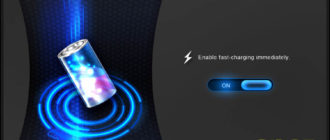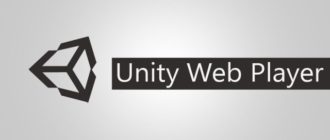Содержание
- 1 Что это за программа Windows Defender?
- 2 Нужен ли антивирус, когда есть защитник Windows 10
- 3 Windows Defender. Обзор 2019 — Действительно ли он работает?
- 4 Почему Windows Defender широко используется на предприятиях
- 5 Как включить Windows Defender? Отключение Windows Defender
- 6 Что это за программа Windows Defender история, преимущества и обновление,Антивирус с большим будущим?
Что это за программа Windows Defender?
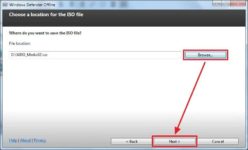
Komp.Guru > Программы > Что это за программа Windows Defender?
Windows Defender что это за программа? Windows Defender — программа для очищения компьютера от вирусов и вредоносного ПО, разработанная компанией Microsoft. Антивирус является встроенным решением, непосредственно, как программа в операционную систему Windows 10.
И также,, необходимо сказать о том, что Defender существовал и ранее, но как утилита в таких операционных системах, как Windows XP/Vista/7/8.
С приходом 10 версии создатели поработали над усовершенствованием этого инструмента, превратив его в потенциальную антивирусную программу, которая вполне может конкурировать с другими бесплатными решениями.
- Обзор исторических данных
- Обзор пакета Windows Defender
- Обновление и исправление ошибок
- Где скачать?
- Использование антивирусного пакета
Разработчики побеспокоились о том, чтобы этот антивирусный пакет минимально потреблял ресурсы ОС. Что и делает Defender более востребованным. По умолчанию обновление баз сигнатур осуществляется ежедневно в автоматическом режиме.
Обзор исторических данных
Изначально сам продукт был создан компанией GIANT Company Software, которую потом приобрела Microsoft.
На самом деле это программное обеспечение, название которого включало название компании — GIANT AntiSpyware, имело поддержку старых версий Windows.
Поэтому Microsoft эта сделка, анонс которой состоялся в декабре 2004 года, была максимально выгодной. Таким образом, смотря в будущее, компания сделала верный шаг навстречу безопасности и защиты данных своих пользователей.
В следующем году компанией была выпущена утилита под названием Microsoft AntiSpyware. Очевидно, что выпуск данной бета-версии подразумевало ребрендинг программного решения, притом были внесены незначительные изменения.
Целеустремлённость Microsoft не позволяла компании стоять на месте, поэтому в 2005 году активно выпускались новые версии.
В том же году в ноябре состоялось переименование Microsoft AntiSpyware в Windows Defender, которое уже было официальным.
Через год в 2006 состоялся анонс второй бета-версии утилиты. Множество различных изменений принесли некоторые нововведения в операционную систему Wіndows Vista, так как утилита уже входила в состав самой ОС, работая как служба с тем же самым названием. Позже компанией были выпущены немецкая и японская версии утилиты.
В октябре 2006 года состоялся релиз финальной версии Windows Defender.
Обзор пакета Windows Defender
Одно из глобальных преимуществ этого защитника в том, что он встроен в ОС Windows.
А, следовательно, большинство проблем, которые связаны с уязвимостью системы оптимизированы разработчиками компании Microsoft.
Таким образом, обновление системы базируется на устранении уязвимостей и одновременно усовершенствовании самого антивирусного ПО совместимым с поставляемой ОС, что позволяет ей функционировать как цельный механизм.
Учитывая тот факт, что посторонние антивирусы в режиме «по умолчанию» могут блокировать системные файлы и некоторые службы ОС Windows.
Притом компания, желая обеспечить надёжную защиту данных своих пользователей и услышать их пожелания по поводу безопасности и функциональности системы, предоставляет такую возможность оставить отзыв или же воспользоваться справкой.
В результате пожеланий и оценки работы системы, Microsoft идёт навстречу пользователям и разрешает изменять настройки по умолчанию, которые подразумевают:
- Слежку за автоматически запускаемыми программами и приложениями при старте системы
- Отслеживание установок самой системы в сфере её безопасности
- Наблюдение за безопасностью браузера и программами, стартующими при его запуске
- Слежку за службами и драйверами, а также за своевременностью обновления ПО
- Отслеживание запуска всех программ и приложений, а также их действий
- Наблюдение за файлами, из которых состоит сама ОС, а также за данными пользователя и установки им сторонних программ
- Слежка за обновлёнными модулями и компонентами Windows
А также разработчиками выполнена работа по защите данных в браузере Internet Explorer.
А именно все данные, которые были загружены из глобальной сети проходят сканирование Defender, в случае определения негативного ПО, оно будет помещено в карантин.
Такое решение делает работу в интернете максимально безопасной, притом не нужно больше устанавливать в браузере расширение от посторонних разработчиков.
Обновление и исправление ошибок
При обновлении Defender (Windows Defender Update) в некоторых пользователей могут возникать проблемы. Они могут быть различными: 0х80200056 или 0х80070002. Такое случается иногда при обновлении определения для Windows Defender КБ2267602.
В таком случае необходимо вручную установить обновления, загрузить которые можно на официальном сайте Microsoft. Предварительно необходимо проверить архитектуру самой ОС, 32 или 64-бит.
И также исправить ошибку можно перейдя во вкладку Update в самом Defender, далее необходимо кликнуть на кнопку под названием Update.
Притом во вкладке «Параметры» необходимо задать интервал обновлений Defender.
Где скачать?
Скачать оригинальный антивирусный пакет можно по данной ссылке: http://free-software.com.ua/antispy/windows-defender/ Версия — 4.9.221.0 (2017-04–01), она является последней на данный момент.
Проверка с использованием Windows Defender очистит потенциально негативное ПО или же в случае подозрительных файлов, поместит их в карантин.
Ведь благодаря этому антивирусному пакету можно:
- защитить информацию
- оптимизировать саму ОС
- устранить уязвимости
- удалить нежелательные файлы
Использование антивирусного пакета
Обзор этой программы подразумевает несомненное и рекомендуемое использование пакета.
Defender нужен не только рядовому пользователю, но и для множества корпоративных задач, в обязательном порядке которых требуется лицензированное ПО, что и может предложить Microsoft.
Тщательная проверка файлов на компьютере пользователей и сотрудников позволит сохранить коммерческую тайну и не заботиться о повреждении целостности данных. Ведь нужно ли заботиться, если всю работу выполнит Defender.
Таким образом, использование Defender позволяет всегда быть защищённым и не беспокоится за потерю и конфиденциальность своих данных. Интегрировав антивирусный пакет в лицензионные ОС Windows XP/Vista/Server 2003/8/10, Microsoft добилась много в сфере обеспечения защиты своих продуктов, осуществляя постоянную поддержку ПО компании.
Источник: https://komp.guru/programmy/chto-eto-za-programma-windows-defender.html
Нужен ли антивирус, когда есть защитник Windows 10
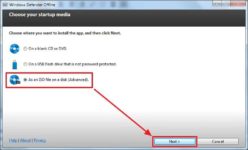
: 2017-08-20 / Виктор Трунов
Windows 10 не требует от пользователей установки антивируса, так как начиная с виндовс 8 операционная система имеет встроенную систему безопасности. Но действительно ли это наилучшее решения для обеспечения надежной защиты компьютера? Давайте разберемся, достаточно ли защитника Windows 10 или нужен другой антивирус.
Windows Defender – это современная версия программы Microsoft Security Essentials, которая является бесплатным продуктом компании Microsoft. Изначально он существовал в качестве отдельного компонента, однако теперь он встроен в ОС и гарантирует всем ПК с операционной системой виндовс 10 хороший уровень защиты от различных угроз.
Особенности защитника
Как мы уже сказали ранее, он включен в систему по умолчанию. Утилита в автоматическом режиме проводит проверку запускаемых программ, обновляет базы данных через «Центр обновления» и обладает интерфейсом для полноценной проверки системы.
Но насколько эффективный защитник windows 10, сможет ли он обеспечить должный уровень защиты или все равно необходимо устанавливать антивирус? Нужно признать, что данная разработка хоть и не намного, но отстает от своих конкурентов, о чем говорят сравнительные тесты.
При этом он потребляет минимальное количество системных ресурсов, не слишком назойлив и не требует денежных вливаний, чего нельзя сказать о других утилитах.
Также не собирает данные о пользователях и не использует их для своей выгоды, как это делают некоторые бесплатные утилиты.
В целом, утилита надежно защищает систему ПК. При регулярном обновлении (что делается автоматически), использовании современного браузера и избегании опасных плагинов – это отличный способ защиты, и ваш компьютер будет в безопасности.
В этом случае вопрос, нужно ставить другой антивирус или нет, теряет свою актуальность.
Тем более, что соблюдая стандартные рекомендации и правила безопасности, которых необходимо всегда придерживать, Defender полностью справится со своей основной задачей.
Результаты тестов по уровню обнаружения угроз
По итогам специализированного теста AV-Test, Defender получил крайне низкий бал, но он распознал 88% атак нулевого дня (Real-World Testin) и 99.8% преобладающих и широко распространенных угроз (Reference set), при этом Касперский имеет показатели в 100% и 100%, соответственно. Однако Defender все равно справляется и работает на высоком уровне.
Решая, что лучше для Windows 10, Защитник, Avast или любой другой антивирус, учитывайте тот факт, что у данной операционной системы есть дополнительные средства защиты.
Например, фильтр SmartScreen, препятствующий загрузке и запуску вредоносных компонентов.
Более того, в современных браузерах есть уникальная функция Google Safe Browsing, блокирующая активность большинства вредоносных утилит.
Для большинства пользователей, при условии здравого смысла и минимальных знаний в области безопасности, Windows Defender’a будет достаточно. Но если вы ведете рисковую деятельность, имеете дело с пиратским программы обеспечением, то лучше воспользоваться какой-то другой программой, которая будет максимально эффективно справляться со всеми имеющимся угрозами.
Преимущества и недостатки
Если вы все еще не знаете, в пользу какой программы сделать выбор, то следует рассмотреть основные свойства защитника.
К его преимуществам можно отнести:
- Глубокая проверка ОС.
- Минимальный процент ложных тревог.
- Минимальные требования.
- Отсутствие рекламы и ненужных функций, тормозящих работу ПК.
- Не требует активации.
- Не собирает данные о пользователях для своей выгоды.
Что касается недостатков, то они имеются, как и у любой другой программы:
- Иногда пропускает вредоносное ПО.
- Остается в плане надежности и мощности.
- Нет вкладки для проверки файлов в контекстном меню.
Как вы можете увидеть, минусов немного, они совсем незначительные и являются не столь важным на фоне целого ряда достоинств.
MalwareBytes Anti-Exploit
Дополнительно мы рекомендуем использовать бесплатную программу «Anti-Exploit» для защиты от эксплойтов. Благодаря ей вы обезопасите свой браузер и плагины, которые крайне часто подвергаются атакам.
Данная утилита крайне схожа с Microsoft EMET, но считается более удобной и имеет намного больше полезных функций. Она позволяет блокировать любые эксплойты, в том числе атаки нулевого дня, неизвестные ранее.
А благодаря низким требованиям к железу, она не будет тормозить компьютер.
Windows Defender и Anti-Exploit – это наилучшее и абсолютно бесплатное сочетание для обеспечения максимальной безопасности среднестатистического компьютера.
Данные программы дополняют друг друга, находят любые потенциальные угрозы и прочий мусор, который зачастую упускают стандартные средства защиты.
Поэтому если вы спросите, нужен ли защитник windows, если у вас уже установлен другой антивирус, стоит задуматься, ведь он может оказаться более эффективным.
Вce «зa» и «пpoтив»
Тщательно проанализировав всю информацию о защитнике, можно с уверенностью сказать, что он обеспечивает достойный уровень безопасности. Учитывая постоянное обновление баз данных и использование исключительно надежных браузеров – программа легко справится с поставленными перед ней задачами.
Несмотря на низкий балл, полученный во время проведения тестов, о чем мы говорили выше, данный антивирус легко распознает любые угрозы и вирусы. Именно это свидетельствует о высокой его надежности.
По словам разработчиков, их усилия в первую очередь были ориентированы на создание программы, которая максимально быстро и эффективно реагирует на самые распространенные угрозы в Интернете, и им удалось это сделать.
Опираясь на то, что в ОС Windows 10 кроме стандартного антивируса есть дополнительные средства защиты, отвечая на вопрос, «Может ли защитник windows заменить антивирус?», можно с уверенностью сказать, что да.
Это оптимальный вариант для подавляющей массы пользователей.
Не загружайте опасное и вредоносное программное обеспечение, не велите рисковую деятельность и вы сможете убедиться в том, что ваш ПК в полной безопасности.
Однако, если вы выбираете защитник только потому, что он бесплатный и менее требовательный к системным требованиям, мы рекомендуем ознакомиться с еще более легкими утилитами, которые возможно подойдут вам больше и будут работать быстро даже на самых слабых устройствах.
Как его включить
Если же вы решили пользоваться Windows Defender, то стоит его активировать. Способов включения существует достаточно много, но мы разберем самый простой: 1. Заходим в меню «Пуск», затем в «Параметры».
2. В открывшемся окне переходим в раздел «Обновление и безопасность».
3. В левой части окна выбираем соответствующий раздел и нажимаем по кнопке «Включить».
4. В этом же окне включаем дополнительные опции «Защита в реальном времени» и «Автономный защитник…».
Теперь информация на вашем компьютере или ноутбуке будет надежно защищена от различных угроз и хакерских атак.
Не смотря на то, какой антивирус у вас установлен, всегда проводите дополнительную проверку специальными сканерами и придерживайтесь простых правил безопасности в сети.
Если вы все же решите установить комплексный антивирус, то присмотритесь к этим вариантам, они получили большее количество пользователей, чем заслужили определенный уровень доверия.
Подробное видео о возможностях и настройке
Источник: https://onoutbukax.ru/nuzhen-li-antivirus-kogda-est-zashhitnik-windows-10/
Windows Defender. Обзор 2019 — Действительно ли он работает?
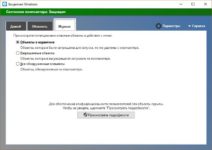
Как встроенный в Windows инструмент защиты от вредоносных программ и брандмауэров, Windows Defender, возможно, не первое, что приходит на ум, при поиске первоклассной защиты от таких угроз, как шпионское ПО и трояны. Достаточно ли этого встроенного инструмента для защиты от них, или вам стоит поискать что-нибудь еще? Вот что я узнал во время моей оценки.
Безопасность
Windows Defender Security Center предлагает основную защиту от вирусов, троянов, программ-вымогателей, и других вредоносных программ.
Он установлен в системе Windows по умолчанию, так что даже если вы не хотите устанавливать стороннее решение, ваша система уже имеет определенный уровень защиты от этих угроз. Также программа автоматически определяет другие установленные вами антивирусные системы.
Это позволяет легко удалить любые старые сканеры, если вы хотите доверить защиту от сетевых угроз только Windows Defender.
Высокие оценки от тестовых лабораторий
После трехдневного тестирования Защитника Windows я был приятно удивлен богатством функций этого бесплатного базового инструмента.
И я не единственный кто высоко его оценил: независимая лаборатория AV-Test в своих оценках ставит Defender в десятку лучших решений для обнаружения вирусов, и программа достигла отличных результатов по удалению вредоносных программ (все мои тестовые образцы были обнаружены).
Единственное предостережение: данный инструмент не обнаруживает и не удаляет множество видов вредоносного ПО с «низкой степенью риска», таких как рекламное ПО, потому что для большинства пользователей оно не причиняет неудобств.
Хотя рекламное ПО может заполонить ваш компьютер множеством раздражающих всплывающих окон, в целом это не настолько раздражающе по сравнению со взломом системы (или кражей ваших личных данных) вызванных программами-вымогателями.
Говоря о программах-вымогателях, есть также интеграция с облачным хранилищем от Microsoft, OneDrive, для защиты от этой постоянно растущей угрозы. Пользователи могут копировать важные личные папки через Defender в OneDrive таким образом продолжая иметь к ним доступ, в случае, если они стали заблокированы с помощью вируса, вымогающего оплаты.
Защита, предлагаемая Microsoft включает облачную защиту—таким образом пользователи получают защиту от двух видов уязвимостей, для которых уже есть созданные сигнатуры, и для только появляющихся угроз. Здесь не с чем спорить.
Возможности
В дополнение к антивирусной защите и защите от угроз, Windows Defender также включает Брандмауэр Windows Defender с Расширенной Безопасностью.
Этот инструмент не совсем удобен для новичков, но он позволяет вам создавать и администрировать комплексные правила брандмауэра для защиты входящего и исходящего трафика.
Брандмауэры жизненно важны для защиты безопасности вашей локальной сети, поэтому я был впечатлен тем, что продукт от Microsoft оказался настолько всеобъемлющим инструментом.
Он также включает защиту от фишинга, которая автоматически интегрирована по умолчанию, в браузеры от Microsoft: Microsoft Edge и Internet Explorer. Я проверил некоторые известные фишинговые URL-адреса с phishtank.
com и все они были успешно помечены системой—к сожалению, я не могу сказать то же самое о Google Chrome, который позволил мне получать доступ к тем же URL-адресам, не отмечая их как подозрительные (и да, опция “защита от опасных сайтов” была включена).
Для тех, кто хочет добавить защиту от Defender в Chrome, необходимо установить плагин Windows Defender Browser Protection из интернет-магазина Chrome.
Многофункциональные опции родительского контроля
Что меня действительно впечатлило, так это то, что Defender включает в себя комплексный фильтр родительского контроля.
Эти параметры настраиваются онлайн в облаке и есть возможность добавлять Windows аккаунты членов семьи чтобы иметь возможность управлять и контролировать их доступ администратором в семье.
Microsoft позволяет вам создавать специальные Windows аккаунты для ваших детей, и параметры защиты будут автоматически применяться всякий раз, когда они входят в систему и просматривают сеть с помощью Microsoft Edge (вы можете заблокировать доступ к другим браузерам, если они у вас установлены). Кроме функций белого и черного списков, администраторы могут настраивать ограничения по времени и выпадающие отчеты об активности в интернете.
Простота
Windows Defender уже установлен на каждом Windows ПК и если никакие другие антивирусы не были установлены, он автоматически включается. Это означает, что его установка не требуется. Программа предлагает защиту прямо из коробки.
Управление настройками находится в двух областях: Windows Defender Security Center, который включает антивирусное сканирование, родительский контроль, основной брандмауэр, и оповещения о состоянии системы, и Windows Defender Firewall с Повышенной Безопасностью.
Последний скорее предназначен для использования экспертами но Security Center сам по себе невероятно быстр и прост в использовании.
Поддержка
Windows Defender это компонент с «заводской установкой», таким образом Microsoft способен решить любую проблему с которой вы можете столкнуться. Онлайн поддержка и блок часто задаваемых вопросов содержит руководства по настройке сканирования и устранению общих проблем.
Если это не может решить проблему, пользователи могут “поговорить” с виртуальным агентом Microsoft (который смог понять мой вопрос с первой попытки, а также направил меня на точный ресурс поддержки, необходимый для настройки сканирования).
Наконец, пользователи имеют доступ к глобальной сети поддержки Microsoft, которая включает в себя как телефонную поддержку, так и систему на основе тикетов.
Справедливо заметить, что если вы столкнулись с проблемой связанной с Windows Defender, у Microsoft есть более чем достаточно ресурсов, чтобы помочь вам.
Цена
Windows Defender и все его компоненты включены в операционную систему Windows. Этот инструмент предлагает действительно впечатляющие возможности и мне понравился тот факт, что Microsoft не пытается взимать дополнительную плату за него.
Источник: https://ru.safetydetective.com/best-antivirus/windows-defender/
Почему Windows Defender широко используется на предприятиях
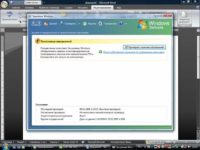
Статистика успешности атак и изощренности вредоносных программ выглядит неутешительно. Печалит также следующий факт: около 96 % вредоносных программ полиморфны, то есть видоизменяются при каждом новом заражении устройства.
Почему так происходит? Поскольку в большинстве случаев антивирусы практически сразу же обнаруживают новоявленных вредителей, создатели вирусов непрерывно совершенствуют их, чтобы оставаться на шаг впереди.
Мы должны осознать, почему важно иметь решение для обеспечения информационной безопасности, не уступающее по гибкости и техническому совершенству вирусам.
Оно призвано решать целый комплекс задач: защищать пользователей от сотен тысяч новых угроз изо дня в день, адаптироваться и совершенствоваться по мере появления новых механизмов атак. Мало просто реагировать на новые угрозы — следует прогнозировать и предотвращать заражение вредоносными программами.
В прошлом году мы не раз говорили о том, какие средства вкладываем в инновационные разработки для защиты от угроз, что делаем в этом направлении и как это повлияет на существующую динамику. Сегодня я хотел бы рассказать о новых функциях защиты от вирусов в Windows Defender Advanced Threat Protection (ATP).
Функции антивирусной защиты Windows 10 неоднократно получали высочайшие оценки по итогам тестов, проведенных независимыми экспертами, и зачастую превосходили по показателям продукты конкурентов. Причина успеха — в кардинальной переработке нашего решения для обеспечения безопасности.
Надо заметить, что данная технология доступна и пользователям Windows 7, при переходе на Windows 10 им обеспечена полная защита.
Начало положено в 2015 году
Мы постоянно совершенствовали эффективность антивирусной защиты, и в 2015 году, согласно результатам испытаний двух независимых лабораторий (AV-Comparatives и AV-TEST), кардинально улучшились показатели наших решений.
На диаграмме ниже показано, что с марта 2015 года начался резкий подъем оценок AV-TEST. За последующие пять месяцев показатели по итогам оценки распространенности возросли с 85 до 100 %. С тех пор мы держимся на достигнутом уровне.
Результаты испытаний AV-Comparatives характеризуются аналогичной динамикой.
В декабре 2017 года был взят очередной рекордный рубеж: высший балл AV-TEST по итогам оценки распространенности и тестирования в реальных условиях. Перед этим высшую оценку (100 %) получил один из показателей за отдельный месяц.
На приведенной ниже диаграмме, взятой с сайта лаборатории AV-TEST, показаны оценки за ноябрь и декабрь для Windows 7.
Достигнутые результаты относятся к Windows 10, поскольку эта операционная система использует аналогичную (и даже более продвинутую) технологию защиты.
Что касается тестирования AV-Comparatives, недавно мы достигли важной вехи в плане качества. За пять месяцев подряд не было пропущено ни одного образца вредоносных программ. Предыдущий рекорд составил четыре месяца. Как показано ниже на диаграмме AV-Comparatives, в феврале 2018 года уровень защиты достиг 100 %.
Важно понимать, что независимые испытания позволяют оценить возможности антивирусов и эффективность защиты, но не дают комплексную оценку их качества.
К примеру, Windows Defender ATP (сочетающий антивирусную защиту и полный стек механизмов обеспечения безопасности Windows) обладает гораздо более широким набором функций, что никак не учитывается в ходе тестирования. Они обеспечивают дополнительные уровни защиты, предотвращая заражение устройства вредоносными программами. В число этих функций Windows Defender входят:
Если бы независимые лаборатории типа AV-Comparatives и AV-TEST тестировали весь стек защитных механизмов (а не только функции защиты конечных устройств), результаты были бы совершенно иными.
Например, в ноябре мы получили оценку 98,9 % из-за пропуска одного файла по итогам испытания в реальных условиях.
Но если бы работала функция Windows Defender Application Guard или Windows Defender Application Control, результат составил бы 100 %.
Как мы достигли столь высоких результатов?
Если кратко, мы полностью переработали наши антивирусные решения для Windows 7 и Windows 10.
Мы отказались от статического сигнатурного механизма, неспособного масштабироваться в силу того, что базы сигнатур должны постоянно пополняться специалистами.
Вместо этого мы перешли к подходу, основанному на технологиях прогнозирования, машинного обучения, искусственного интеллекта, что позволяет моментально обнаруживать и блокировать вредоносные программы.
Особенности применения этих технологий описаны в наших публикациях о вирусных эпидемиях Dofoil, Emotet и BadRabbit. Новый подход помогает существенно улучшить защиту от непрекращающихся эпидемий вредоносных программ.
Теперь наш антивирус способен блокировать вредоносные программы, используя локальные и облачные модели машинного обучения, а также поведенческие, эвристические и базовые сигнатурные алгоритмы обнаружения на клиентском компьютере. Он может в считанные миллисекунды справиться практически с любой угрозой при первом обнаружении!
Кроме того, наше решение работает как в онлайновом, так и в автономном режиме. Будучи подключенным к облаку, антивирус получает результаты анализа безопасности из базы данных Intelligent Security Graph в реальном времени. В автономном режиме последние динамические данные из Intelligent Security Graph регулярно передаются на конечную точку в течение дня.
Мы также предусмотрели возможность защиты от нового поколения бесфайловых атак, в том числе от вирусов Petya и WannaCry. Подробно о защите от подобных угроз можно прочитать в публикации Now you see me: Exposing fileless malware («Все о бесфайловых вредоносных программах»).
Каковы преимущества для вас?
Каждое перечисленное выше достижение впечатляет, но мерилом успеха для Microsoft является одна простая вещь: популярность среди пользователей.
Сегодня наше антивирусное решение все шире применяется в корпоративной среде на всех наших платформах. Оно работает:
- на 18% устройств на платформе Windows 7 и Windows 8;
- более чем на 50% устройств на платформе Windows 10.
Эти внушительные цифры свидетельствуют о доверии потребителей к защитным функциям Windows. Кроме того, при переходе на Windows 10 организации также предпочитают использовать наш антивирус.
Он работает более чем на половине всех корпоративных ПК с ОС Windows 10.
Это самое популярное решение для защиты от вредоносных программ среди коммерческих организаций, использующих данную операционную систему, — от компаний малого и среднего бизнеса до крупнейших корпораций.
В последние месяцы Брфд Андерсон рассказывал об этом многим клиентам, и они интересовались причиной столь положительной динамики. Ответ прост:
- Возможности нашего антивирусного решения поистине уникальны! Приведенные результаты тестов говорят сами за себя. На протяжении пяти месяцев оно получало высший балл, опережая крупнейших конкурентов, поэтому вы можете быть абсолютно уверены в надежности защиты от самых изощренных угроз.
- Наше решение проще в работе и дешевле прочих. Большинство корпоративных клиентов используют Config Manager, чтобы управлять средствами обеспечения безопасности, включая антивирус, на ПК с ОС Windows 7 и Windows 10. В Windows 10 функции антивирусной защиты встроены в операционную систему, их не нужно устанавливать отдельно. В Windows 7 функции защиты от вирусов не устанавливаются по умолчанию, их развертывание и настройка выполняются в Config Manager. Организациям больше не нужно обслуживать две инфраструктуры управления, одну — для ПК, другую — для антивируса. Несколько лет назад ИТ-отдел Microsoft ликвидировал отдельную глобальную инфраструктуру для поддержки антивирусного решения. Теперь и вы можете это сделать! Наше решение упрощает процедуры обслуживания и обеспечения безопасности.
- Наше решение повышает гибкость ИТ-инфраструктуры. В Windows 10 отсутствует агент — функции защиты встроены в платформу. При обновлении Windows 10 больше не нужно ждать сертификации и поддержки новой версии сторонними разработчиками; полная поддержка и совместимость обеспечены с первого дня. Это позволяет быстрее развертывать обновления Windows и новейшие технологии безопасности. Ваша система безопасности будет всегда соответствовать требованиям времени и обеспечивать надежную защиту.
- Наше решение удобнее в работе. Оно функционирует в фоновом режиме, не отвлекая пользователей и потребляя минимум ресурсов. А это означает более длительную работу от аккумулятора — важный аспект для каждого пользователя!
Мы значительно повысили эффективность нашего антивируса. Но лично меня больше восхищают функции защиты и управления, которые станут доступны нашим пользователям в ближайшем будущем.
А пока, чтобы полностью оценить все возможности нашего антивируса, запустите его вместе с Windows Defender ATP.
Работая совместно, Windows Defender ATP и стек защитных механизмов Windows обеспечивают надежную защиту, обнаружение атак и эксплойтов «нулевого дня», а также комплексное централизованное управление жизненным циклом системы безопасности.
Зарегистрируйтесь, чтобы испытать возможности Windows Defender ATP!
Источник: https://blogs.windows.com/russia/2018/03/30/windows-defender-antivirus-enterprise/
Как включить Windows Defender? Отключение Windows Defender
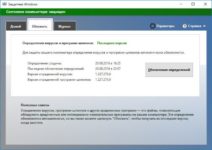
Windows Defender или Защитник Windows – это встроенная антивирусная программа, которая помогает бороться с зараженностями в системе и предотвращает угрозы вашим личным данным. Microsoft приложила немало усилий чтобы сделать данный антивирус действительно эффективным и теперь он не уступает конкурентам.
В зависимости от желаний, вам может потребоваться как отключить, так и в включить данное приложение.
Настоятельно рекомендуется иметь установленный и работоспособный антивирус на компьютере, иначе существует большая вероятность заражения системы.
Тем не менее Windows не обязывает вас к использованию именно этого решения и вы с легкостью можете установить приложение любого стороннего разработчика.
[note]Обычно, при установке антивирусной программы, Windows Defender автоматически переходит в выключенный режим. [/note]Так как одновременная работа таких приложений способна серьёзно навредить быстродействию компьютера. Тем не менее, лучше проверить, выключен ли Защитник, при установке иного приложения.
Как выключить Защитник Windows?
Выключение антивируса происходит довольно просто, в отличии от других версий Windows, вам нужно:
- Нажмите на «Пуск»;
- Выберите «Панель управления»;
- Далее перейдите в категорию «Система и безопасность»;
- Выберите пункт «Защитник Windows»;
- В меню перейдите на вкладку «Параметры»;
- В разделе «Администратор» снимите флаг с «Включить приложение», возможно потребуется ввести пароль администратора.
Вы получите уведомление о прекращении работы защитника. Этот вариант наиболее простой и предпочтительный, но может возникнуть ситуация, которая потребует более решительных мер по остановке работы приложения, для этого:
- Перейдите в категорию «Система и безопасность», как это делалось ранее;
- Нажмите на опцию «Администрирование»;
- В новом окне выберите пункт «Службы»;
- Среди списка необходимо найти «Служба Защитника Windows»;
- Двойным нажатием на элемент перейдите в его свойства. Установите тип запуска в «Отключена» и остановите процесс.
Важно понимать, что даже опытные пользователи могут подхватить вирус, если не использовать специальные приложения, поэтому отнеситесь с ответственностью к данному решению.
Включение Windows Defender в Windows 8
Для включения приложения нужно выполнить приблизительно те же действия, что и при отключении, но с некоторыми оговорками.
Прежде всего вам следует удалить инородный антивирус, если такой имеется. Иногда это может стать проблемой, если соответствующее меню «Установка и удаление программ» не справляется. [tip]Деинсталлировать приложение, в случае отсутствия возможности выполнить это действие через указанное меню, возможно только из безопасного режима.[/tip]
Для включения «Защитника Windows» нужно:
- Откройте «Пуск»;
- Введите в поиск название программы и нажмите на него;
- Далее во вкладке «Параметры», затем «Администратор» установите галочку и включите приложение.
Довольно часто это действие невозможно выполнить и снова показывается сообщение об отключенном состоянии программы. В этом случае потребуется ещё произвести дополнительные действия:
- Перейдите на «Панель управления»;
- Далее «Система и безопасность»;
- Найдите элемент «Центр поддержки»;
- Разверните выпадающий список «Безопасность»;
- Нажмите на кнопки «Включить сейчас» в предупреждениях об уязвимости компьютера.
Возможно, вам придется вручную включить и службу, отвечающую за работоспособность «Защитника Windows», также должен быть включен процесс «Центр безопасности». Делается это аналогичным способом, как и выключение, смотрите выше, поэтому отдельно не рассматриваем.
Особенности Защитника Windows
Данное приложение предоставляет полный спектр защиты и способно на тщательный анализ системы на предмет обнаружения зараженных файлов. В «Windows Defender» всего несколько важных функций, которые и являются особенно востребованными.
Анализ системы можно провести в 3-х режимах: быстрая, полная, особая. В общем названия говорят сами за себя, стоит отметить, что особая, означает анализ исключительно тех файлов, которые вы укажете.
[tip]Будьте осторожны и не удаляйте все файлы, которые антивирус посчитает опасными, так как в некоторых случаях он ошибается. [/tip]К тому же, если удалить файл запуска .exe, которые зачастую определяются неверно, то приложение не будет работоспособно и придется устанавливать его снова. Используйте отличный инструмент – карантин, конечно, если вылечить не удаётся, он ограничивает файл, не допуская возможность собирать информацию об владельце, плюс вы всегда сможете восстановить данные.
Важная функция – это защита в реальном времени, то есть приложение антивируса постоянно активно и блокирует любые зараженные процессы и нежелательные файлы.
Конечно, недостатком данного подхода, является дополнительная нагрузка на систему, но оно того стоит. Плюс ко всему, благодаря тому, что антивирус встроенный, он работает с большей производительностью и менее ресурсоёмкий.
[important]Интегрированные функции, в своём большинстве, работают лучше, нежели программы сторонних производителей.[/important]
Существует возможность интегрировать приложение в Internet Explorer, но, к сожалению, данное решение не распространяется на популярные браузеры. Для этого используйте FireWall приложения, сообщающие об риске при посещении вирусных сайтов. Дополнительно «Защитник Windows» анализирует программы автозапуска, предотвращая потенциальные угрозы безопасности компьютера.
Источник: https://tvoykomputer.ru/vklyuchenieotklyuchenie-antivirusa-windows-defender-v-windows-8/
Что это за программа Windows Defender история, преимущества и обновление,Антивирус с большим будущим?
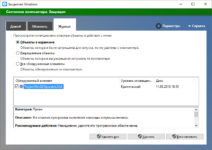
Windows Defender что это за программа? Windows Defender — программа для очищения компьютера от вирусов и вредоносного ПО, разработанная компанией Microsoft. Антивирус является встроенным решением, непосредственно, как программа в операционную систему Windows 10.
И также,, необходимо сказать о том, что Defender существовал и ранее, но как утилита в таких операционных системах, как Windows XP/Vista/7/8.
С приходом 10 версии создатели поработали над усовершенствованием этого инструмента, превратив его в потенциальную антивирусную программу, которая вполне может конкурировать с другими бесплатными решениями.
Разработчики побеспокоились о том, чтобы этот антивирусный пакет минимально потреблял ресурсы ОС. Что и делает Defender более востребованным. По умолчанию обновление баз сигнатур осуществляется ежедневно в автоматическом режиме.